Müəllif:
Monica Porter
Yaradılış Tarixi:
20 Mart 2021
YeniləMə Tarixi:
1 İyul 2024
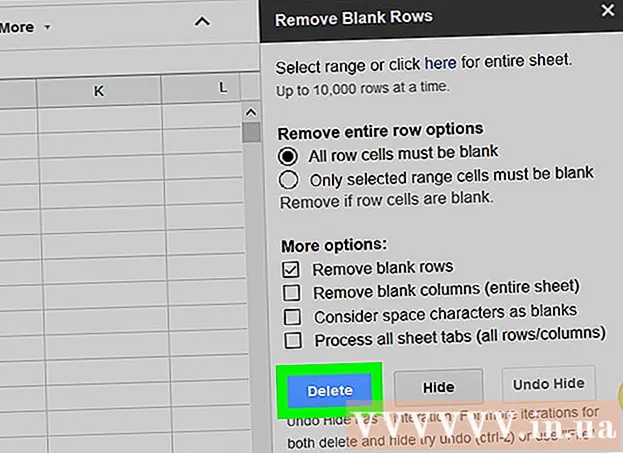
MəZmun
Bu wikiHow sizə Google Cədvəllərindəki boş sətirləri üç yolla necə silməyi öyrədir. Filtrlərlə satır sətir silmək və ya bütün sətirləri və boş hüceyrələri əlavə ilə silmək olar.
Addımlar
Metod 3-dən 1: Sətir-sətir silin
Giriş https://sheets.google.com veb brauzerdə. Google-a daxil olmusunuzsa, hesabınızla əlaqəli Google Cədvəl sənədlərinin siyahısı görünəcəkdir.
- Google'a daxil deyilsinizsə, davam etmək üçün daxil olun.

Google Cədvəl Sənədini vurun.
Sətir nömrəsini sağ vurun. Satırlar sol boz sütunda nömrələnir.

Basın Sıra silin (Sətri silin). reklam
Metod 3-dən 2: Filtrlərdən istifadə edin
Giriş https://sheets.google.com veb brauzerdə. Google-a daxil olmusunuzsa, hesabınızla əlaqəli Google Cədvəl sənədlərinin siyahısı görünəcəkdir.

Google Cədvəl Sənədini vurun.
Bütün məlumatları seçmək üçün basın və sürükləyin.
Kartı vurun Məlumat Üst menyu çubuğundakı (Data).
Basın Filtr (Filtr).
Sol üst qutuda yaşıl 3 xəttli üçbucaq işarəsini vurun.
Basın A → Z sırala (Əlifba sırası ilə sıralanır). Bütün boş hüceyrələr aşağıya köçürüləcəkdir. reklam
Metod 3-dən 3: Əlavələrdən istifadə edin
Giriş https://sheets.google.com veb brauzerdə. Google-a daxil olmusunuzsa, hesabınızla əlaqəli Google Cədvəl sənədlərinin siyahısı görünəcəkdir.
Google Cədvəl Sənədini vurun.
Kartı vurun Əlavələr Üst menyu çubuğunda (Əlavələr).
Basın Əlavələr əldə edin (Əlavələri yükləyin).
İdxal Boş satırları silin axtarış çubuğuna basın, sonra basın ↵ daxil edin
Basın + Pulsuz (+ Pulsuz). Bu düymə "Boş Satırları Sil (və Daha çoxunu)" adlanan xəttin digər tərəfindədir. Silgi şəkli olan yardım proqramı.
Google hesabınıza vurun. Birdən çox hesabınız varsa, Google hansı hesabı əlavə etmək istədiyinizi soruşacaq.
Basın İcazə verin (İcazə verin).
Kartı vurun Əlavələr yenidən üst menyu çubuğunda.
Seçin Boş satırları silin (və daha çoxu) (Boş sətirləri silin və s.).
Basın Boş Sıraları / Sütunları silin (Boş satırları / sütunları silin). Əlavənin seçimləri sağ sütunda açılacaqdır.
İş səhifəsinin yuxarı solundakı boş bir boz hüceyrəni vurun. Bütün iş dəftəri seçiləcəkdir.
- Siz də basa bilərsiniz Ctrl+A hamısını seçmək.
Basın Sil (Sil). Tapşırıq "Boş Satırları Sil (və Daha çoxunu)" əlavə variantları sütunundadır. reklam



